1. 前言
本文主要讲解linux怎么复制文件到其他文件夹。
在Linux和Unix系统上工作时,复制文件和目录是您每天要执行的最常见任务之一。
cp是一个命令行实用程序,用于复制Unix和Linux系统上的文件和目录。在本文中,我们将解释如何使用cp命令。
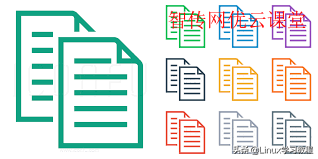
linux怎么复制文件到其他文件夹
2. 如何使用`cp`命令
cp命令的使用语法:
cp [OPTIONS] 源... 目标
源可以有一个或多个文件或目录作为参数,目标可以有一个文件或文件夹作为参数。
- 当源和目标参数都是文件时,cp命令将第一个文件复制到第二个文件。如果文件不存在,命令将创建它。
- 当源有多个文件或目录作为参数时,目标参数必须是一个目录。在本例中,源文件和目录被移动到目标文件夹。
- 当源和目标参数都是目录时,cp命令将把第一个目录复制到第二个文件夹中。
要复制文件和文件夹,必须至少具有源文件的读权限和目标文件夹的写权限。否则,您将得到一个权限拒绝错误。
3. Linux使用`cp`命令复制文件或文件夹
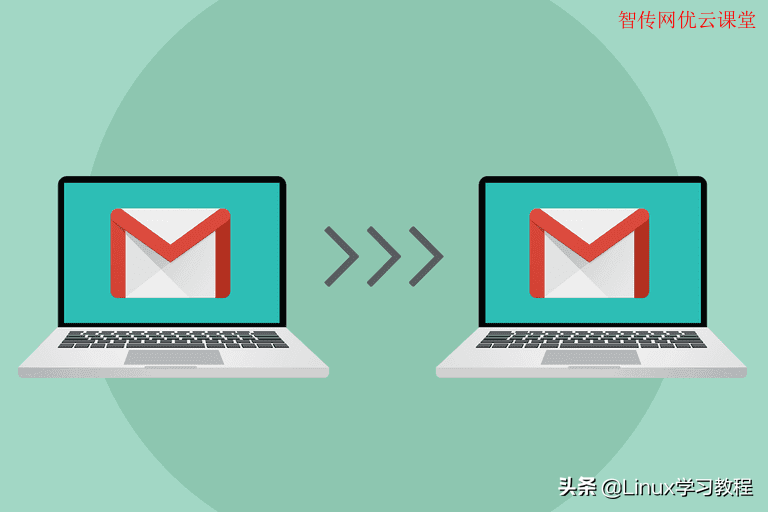
Linux使用cp命令复制文件或文件夹
使用cp的最基本场景是复制当前工作目录中的文件。例如,要将一个名为file.txt的文件复制到file_backup.txt,您需要运行以下命令:
cp file file_backup
或者
cp file{,_backup}
要将文件复制到另一个文件夹,请指定目标文件夹的绝对路径或相对路径。当仅将目录名指定为目标时,复制的文件将具有与原始文件相同的名称。
在下面的例子中,我们将file file.txt复制到/backup文件夹:
cp file.txt /backup
如果要复制文件到另一个名称下,需要指定所需的文件名。下面的命令将文件复制到指定的文件new_file.txt。
cp file.txt /backup/new_file.txt
默认情况下,如果目标文件存在,它将被覆盖。n选项告诉cp不要覆盖现有文件。要提示确认,请使用-i选项。
cp -i file.txt file_backup.txt
如果你想复制的文件,只有当它是新的比目的地使用-u选项:
cp -u file.txt file_backup.txt
复制文件时,新文件将由运行该命令的用户拥有。使用-p选项保存文件模式、所有权和时间戳:
cp -p file.txt file_backup.txt
另一个有用的选项是-v,它告诉cp打印详细的输出:
cp -v file.txt file_backup.txt
输出的结果是:
'file.txt' -> 'file_backup.txt'
4. Linux使用`cp`命令复制文件夹

Linux使用cp命令复制文件夹
要复制一个目录,包括它的所有文件和子文件夹,请使用-R或-R选项。在下面的例子中,我们将目录图片复制到photos_backup:
cp -R Pictures Pictures_backup
上面的命令将创建一个目标文件夹,并递归地将所有文件和子文件夹从源目录复制到目标文件夹。
如果目标文件夹已经存在,则源文件夹本身及其所有内容将复制到目标文件夹。要只复制文件和子文件夹,而不复制目标文件夹,请使用-T选项:
cp -RT Pictures Pictures_backup
另一种只复制目录内容而不复制目录本身的方法是使用通配符(*)。下面这个命令的缺点是它不会复制隐藏的文件和目录(以点开头的文件和目录):
cp -RT Pictures/* Pictures_backup/
上一节中复制文件时使用的所有选项也可以用于复制文件夹。主要的区别是,在复制文件夹时,总是需要使用-R选项。
5. 同时复制多个文件和目录

同时复制多个文件和目录
要同时复制多个指定其名称的文件和文件夹,并使用目标目录作为最后一个参数:
cp file.txt dir file1.txt dir1
复制多个文件时,目标必须是一个文件夹。
6. 总结
通过本文,您应该知道了在linux系统上怎么复制文件到其他文件夹。使用cp命令复制文件和目录是一项简单的任务。有关终端中所有可用cp选项的信息,请键入man cp。